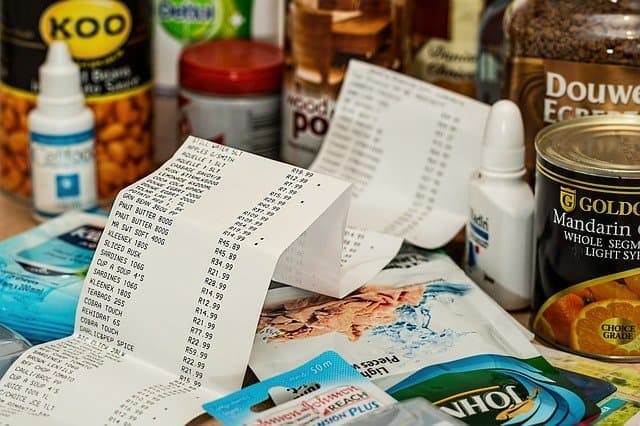バーコードのおすすめ一括作成方法を大紹介!すべて無料で使えます!
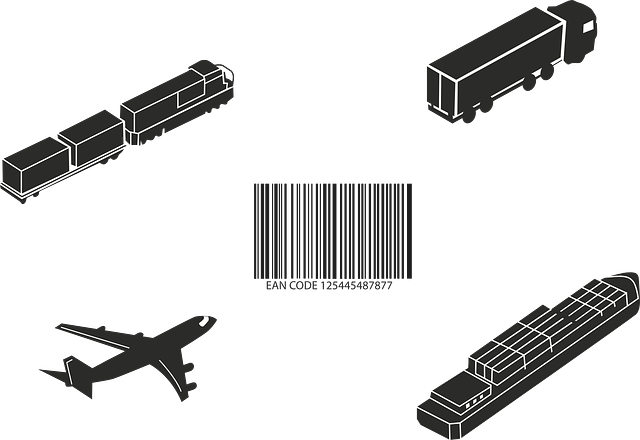
商品を売り買いする私たちの生活には、バーコードは無くてはならない存在です。 ビジネスの場においては、大量の一括作成が求められることも少なくありません。日常的にバーコードの一括作成を行うのであれば、極力ローコストで手短に一括作成できる方法は知っておきたいところ! そこで今回は、バーコードを一括作成する上で、おすすめの方法を紹介いたします。最後までご覧ください。
バーコードの一括作成にはlabelmake.jpがおすすめ!
バーコードを一括作成するのに 一番のおすすめは、labelmake.jpを使ったバーコード一括作成サービス です! ここでは、labelmake.jpでバーコード作成をするメリットを紹介していきます。
①標準タイプ(13桁)と短縮タイプ(8桁)JANコードどちらも作成可能
labelmeke.jpでは、13桁の標準コードおよび8桁の短縮コードのどちらも作ることができます! それぞれ30面まで作成可能 です。他サイトと比較しても一括作成できるバーコード量が多いです。
→ 各種バーコード,QRコード作成する!
フリープランは月5枚の印刷が可能なので、最大で150個もバーコードを一括作成できます。 会員登録ありのフリークラウドプランは月10枚までの印刷が可能なので、 450個もバーコードを一括作成することができます!
これだけでもお得ですが、 プロクラウドプランは月額1380円で印刷制限無しで利用可能 です。 業務で大量にバーコードを一括作成する必要がある方はぜひ導入を検討したいところです。
→利用プランと料金について
②無料で利用可能
labelmake.jpのフリープランととフリークラウドプランは無料でバーコードの一括作成が可能 です。 低コストで一括作成を行いたい方にはうってつけのサービスとなっています。
③レイアウトが見やすい

画像のように、 長方形の枠内にJANコードを打ち込んでいくだけで、バーコードの一括作成が行えます。
打ち込んだ JANコードは枠の中央部分に残ったままなので、どこまで打ち込んだかわかりやすい 点も嬉しいポイントです。
④エクセル形式入力を行うこともできる
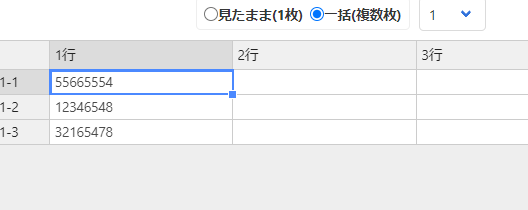
エクセル形式に切り替えてバーコードの一括作成が可能 です。自分の好きな作業形式で行えるので、人を選ばず使うことができます。
⑤バーコードが自動変換される
JANコードを打ち込むと、その場でバーコードに自動変換がされます。 都度、 変換処理を行う必要が無いため、時間・作業面でのコストカットが可能 です。
バーコードの一括作成をする方法はどんなものがあるか
labelmake.jp以外のバーコードの一括作成方法を紹介していきます。
エクセル
実はエクセルでもバーコードの一括作成ができます。
「開発」タブ→「挿入」→「コントロールの選択」の順で選択していき、「Microsoft BarCode Control XXX」(XXXはバージョン名)を選ぶと、バーコードをエクセル内の好きな位置に貼り付けることができます。
詳細は外部サイトをご確認ください。
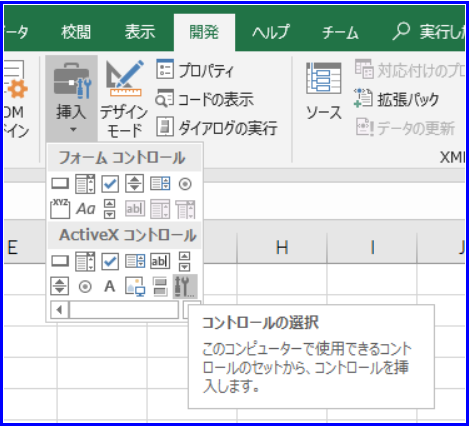
エクセルでバーコード(JANコードやQRコード)を作成する
エクセルでバーコードを作る メリットは、バーコードの詳細な属性・データをリスト管理できる点 にあるでしょう。 デメリットとしては、一つずつ数値設定をいじる必要がある ため、バーコードの一括作成が地道な作業になりがちな点と言えるでしょう。
メリット:各バーコードの詳細情報をリスト管理しやすい
デメリット:バーコードの数値設定に時間がかかる
フリーソフト
バーコードを一括作成する方法として、フリーソフトの利用も挙げられます。
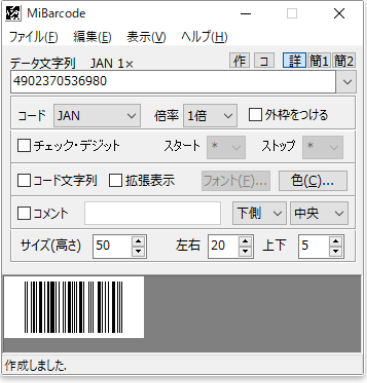
MiBarcode
JANコード以外に、ITFコードやCODE39など、 作成できるバーコードの種類が多いことが強み でしょう。
一度個別の設定を済ませれば、次回の作成以降も 同じ設定を使いまわせる点もメリット です。
各ソフトの仕様になれるまでに手間がかかる ことや、 外部ソフトのダウンロードが禁止されている業務PCだとそもそも利用ができない 点はネックです。
メリット:作成できるバーコードの種類が多い
デメリット:ダウンロードの手間があり、各ソフトの仕様に慣れる必要がある
バーコード作成サイト
外部のバーコード作成サイトで一括作成をする手段もあります。
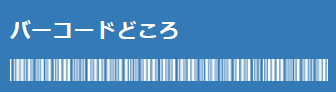
バーコードどころ
メリットとしては、何と言っても細かな設定のことを考えずに作成できる 点が挙げられます。
10個未満のバーコード作成であれば一括作成ができるサイトもあるので、 少数のバーコードをさくっと作ってしまいたいという方は、バーコード作成サイトを利用するのが手っ取り早い でしょう。
ただし、 数十個ものバーコードを一括作成したいという場合には時間的コストを考えるとやや不向き と言えます。
メリット:個別設定やダウンロードいらずでバーコードが作れる
デメリット:大量のバーコードの一括作成には不向き
labelmake.jpでバーコードの一括作成を実際にやってみた
ユーザーとして、labelmake.jpで実際にバーコードの一括作成にチャレンジしてみました!なお、今回は短縮コードの作成を行ってみました。
①JANコードを打ち込んでいく
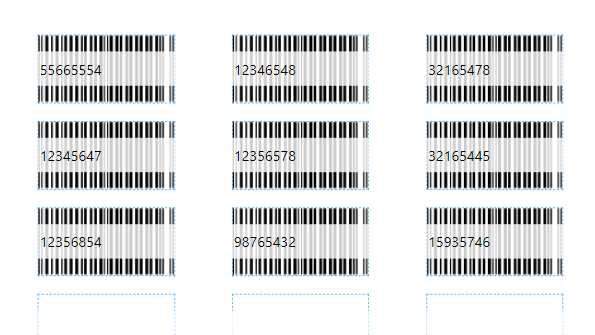
架空のJANコードをひたすら打ち込んでいきます。
枠の中央部分に数字がそのまま残るので、コードの重複記入といったミスを防げそう です。ケアレスミスしがちな私にとってはありがたいです…!
②テンプレートを保存する
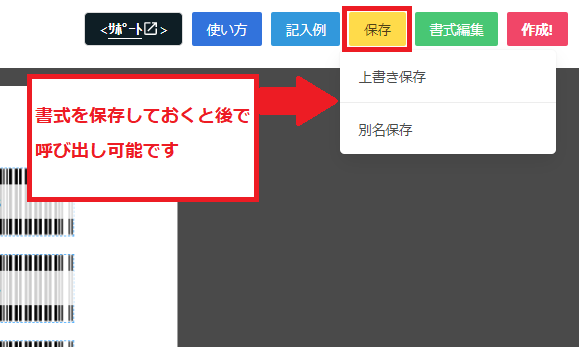
バーコードの一括作成が終わったら、「保存」を押してテンプレートを保存しておきます。 保存しておけば後でマイページからデータを呼び出すことができる ようです。
バーコードの一括作成は時間をくうので、途中経過を保存できる機能は重宝しそうです。
③作成&ダウンロード
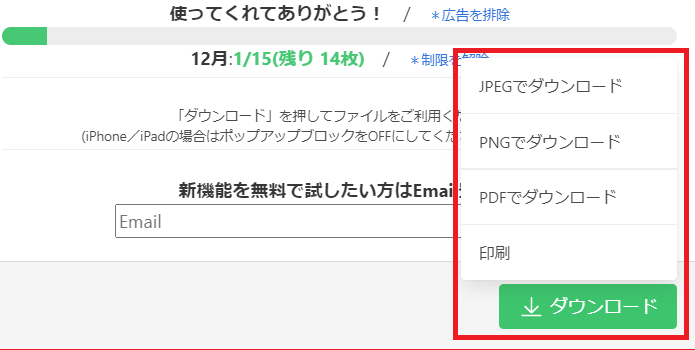
最後に「作成」を押します。保存形式を選んでダウンロードすれば、バーコード作成は終了です。
あっという間に出来上がりました。
使ってみての感想
作成量・手軽さ・レイアウトのどれをとっても良かったです!!
無料で使える点も考慮すると、現状右に出るサイトは無いのではないように思えました (ほめすぎ?笑)
特に枠の中央部分に打ち込むとバーコードに自動変換される点が良かったですね。 どれくらいバーコードを作っているかが視覚的に分かるので、 作業ゲーになりがちなバーコード作成の苦痛さが和らぐ気がします。
バーコードの一括作成をお考えの方は、一度作成してみるのをおすすめします!
まとめ
・バーコードの一括作成はlabelmake.jpがおすすめ
・バーコードの一括作成方法は、エクセル、フリーソフト、外部ソフトがある
・labelmake.jpはバーコードへの自動変換・途中経過保存などユーザーにとって嬉しい機能が豊富
いかがでしたでしょうか?
バーコードの一括作成は、外部のソフトやWebサービスを使えば、簡単に作れることが分かったかと思います。
一括作成にかかる作業時間を減らすことが出来れば、その分別の業務にも時間を割くことができます。ぜひ今回ご紹介した内容を取り入れて、バーコードの一括作成にチャレンジしてみてくださいね。